Jeśli masz problem z wyborem pliku WAV i MP3, najlepszym wyborem jest po prostu: konwertuj WAV na MP3 w systemie Windows 10. Czemu to robić? Dojdziemy do tego później. Ale na razie chciałbym przedstawić Wam mały opis, dlaczego MP3 jest lepsze niż WAV. Dzieje się tak głównie dlatego, że MP3 jest znacznie bardziej akceptowany przez większość dzisiejszych odtwarzaczy multimedialnych.
Więc jeśli chcesz się uczyć jak przekonwertować WAV do MP3 na komputerze z systemem Windows lub Mac używając różnych metody konwersji, pomożemy Ci w tym. Możemy również przedstawić Ci najlepszy i najszybszy sposób na konwersję plików WAV. Usiądź wygodnie, zrelaksuj się i ciesz się tym artykułem.
Spis treści: Część 1. Czy mogę zmienić plik WAV na MP3 na komputerze z systemem Windows?Część 2. Konwertuj WAV na MP3 w systemie Windows 10 bez utraty jakościCzęść 3. Darmowe / online sposoby konwersji WAV na MP3 w systemie Windows 10Część 4. Wniosek
Część 1. Czy mogę zmienić plik WAV na MP3 na komputerze z systemem Windows?
Dowiedz się więcej o plikach WAV i MP3 tutaj.
WAV to rozszerzenie pliku, które zawiera pliki audio, podobnie jak MP3. Istnieje jednak kilka powodów, dla których ludzie decydują się na konwersję WAV na MP3 w systemie Windows 10.
Jednym z nich jest to, że MP3 ma znacznie mniejszy rozmiar w porównaniu do plików WAV – co oznacza, że mogą zaoszczędzić więcej miejsca na swoje pliki. Po drugie, MP3 jest najpopularniejszym formatem audio ze wszystkich – co oznacza, że wszystkie odtwarzacze multimedialne akceptują pliki MP3.
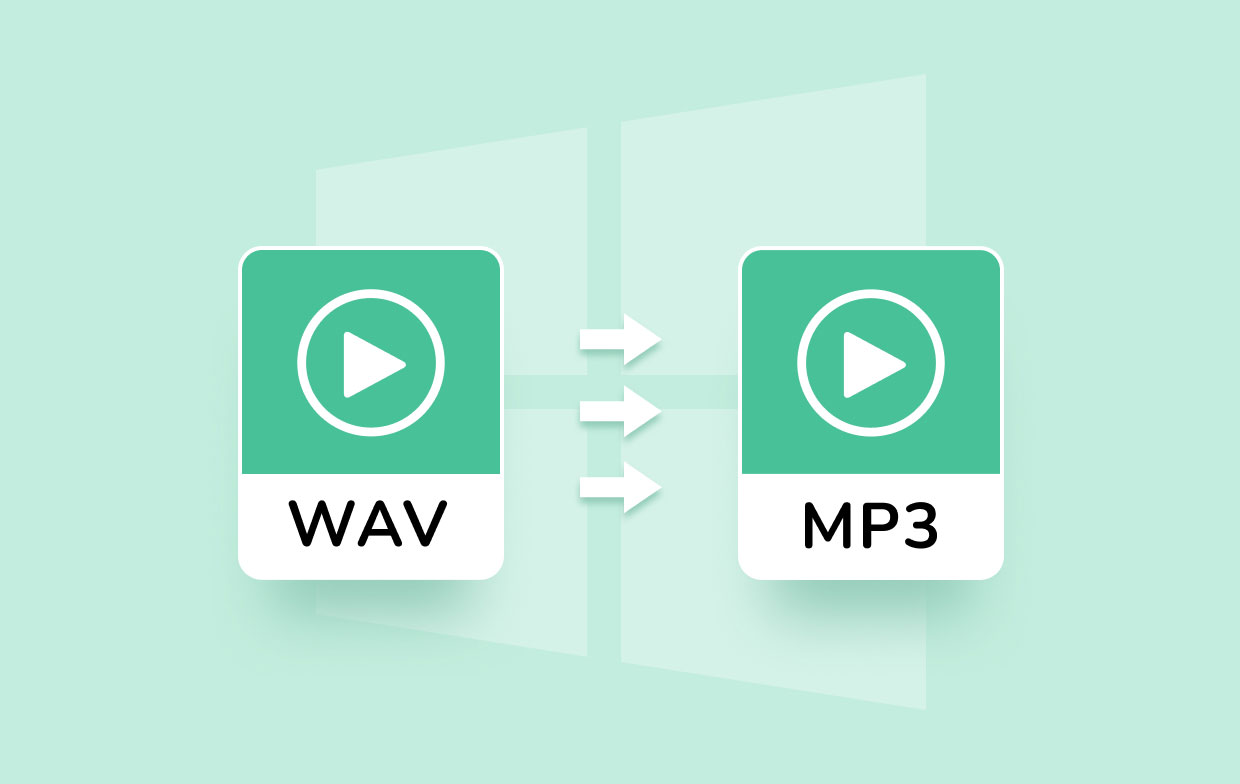
Więc możesz konwertuj WAV na MP3 w systemie Windows 10 PC? Oczywiście możesz, chociaż jest wiele osób, które będą chciały konwertuj pliki MP3 do WAV. Wszystko, czego potrzebujesz, to narzędzie do konwersji, które jest niezawodne i sprawdza się w przypadku konwersji plików różnych formatów do określonych formatów.
Jeśli chcesz dowiedzieć się więcej na ten temat, przeczytaj resztę tego artykułu tutaj.
Część 2. Konwertuj WAV na MP3 w systemie Windows 10 bez utraty jakości
Jak powiedziałem, jeśli chcesz znaleźć sposób na konwersję WAV do MP3 na komputerze z systemem Windows PC lub Mac w najprostszy i najszybszy sposób, będziesz potrzebować pomocy najlepszego narzędzia do konwersji.
I najlepiej, miałem na myśli użycie Konwerter wideo iMyMac. Konwerter wideo iMyMac to narzędzie do konwersji, które ma wiele funkcji. Tak, nie ogranicza się tylko do łatwo przekonwertować WAV na MP3 w systemie Windows 10 bez utraty jakości, plik można przekonwertować na inne formaty, takie jak FLAC, MP4, OGG itp.
Konwerter wideo iMyMac może robić różne rzeczy, takie jak pozwalanie użytkownikom edytować ich filmy a nawet używaj efektów i specjalnych ustawień wstępnych. Możesz również konwertuj wideo, audio, a także pliki multimedialne w tej aplikacji, biorąc pod uwagę fakt, że oferuje ona ogromną różnorodność formatów oferowanych wszystkim użytkownikom. A najbardziej niesamowitą częścią jest to, że iMyMac Video Converter może również umożliwiać użytkownikom strumieniowe przesyłanie i oglądanie ich filmów za pomocą samej aplikacji. Jakie to jest świetne?
Ten konwerter wielokrotnie udowodnił, że jest najlepszy wśród pozostałych. To ma Mac wersja i a Windows wersja.
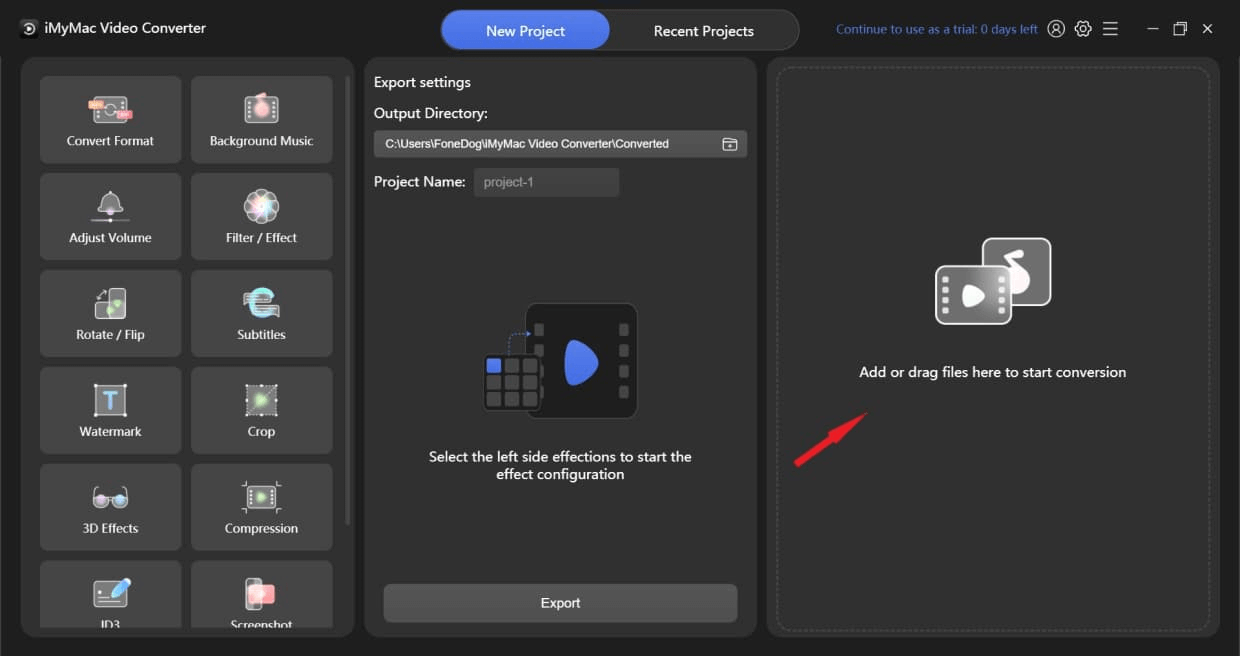
Więc jeśli chcesz się uczyć jak przekonwertować WAV na MP3 w systemie Windows 10 korzystając z najlepszego narzędzia do konwersji, takiego jak konwerter wideo iMyMac, przeczytaj poniższe kroki:
- Na komputerze PC pobierz i zainstaluj wersję Windows konwertera wideo iMyMac i uruchom oprogramowanie.
- Przeciągnij i upuść pliki, które chcesz przekonwertować w oknie systemu.
- Klikając Konwertuj format możesz teraz zdecydować, w jakim formacie wyjściowym i folderze chcesz zapisać swoje pliki. Możesz także dostosować jakość i inne ustawienia pliku.
- Kliknij Zapisz i dotknij Export więc proces konwersji może się teraz rozpocząć.
- Po przekonwertowaniu plików możesz je wyświetlić, dotykając Nowe przycisk i klikając Otwórz folder

Kurs Konwerter wideo iMyMac jest naprawdę niesamowitym narzędziem do konwersji, którego możesz użyć do konwersji wielu filmów i audio. Jeśli chcesz szybko przekonwertować swoje pliki bez utraty oryginalnej jakości, zawsze możesz pobrać i zainstalować konwerter wideo iMyMac na swoim komputerze.
Część 3. Darmowe / online sposoby konwersji WAV na MP3 w systemie Windows 10
Jeśli chcesz znaleźć alternatywny sposób, zawsze możesz użyć line kalkulator. Jednak jedyną wadą korzystania z konwerterów online jest to, że czasami nie może zagwarantować użytkownikom wysokiej jakości przekonwertowanych plików. Wiem, że nie jest też całkowicie pozbawione ryzyka, co jest bummerem. Więc gdybym miał wybierać między konwerterami online a oprogramowaniem, użyłbym oprogramowania offline, takiego jak iMyMac Video Converter.
Jednak tutaj pokażemy Ci również najlepsze konwertery online lub bezpłatne narzędzia, które znaleźliśmy w Internecie, które sprawdzają się dobrze, gdy chcesz konwertuj WAV na MP3 w systemie Windows 10 lub Mac.
- Konwerter online iMyMac – jeśli nie jesteś jeszcze gotowy, aby pobrać konwerter wideo iMyMac na swój komputer, możesz wypróbować Konwerter online iMyMac. Ta strona konwertująca jest również gwarantowanym konwerterem online, który jest uważany za najlepszą alternatywę dla konwertera wideo iMyMac.

- Konwerter online DumpMedia – DumpMedia Online Converter to również świetny konwerter online, którego możesz użyć, gdy chcesz przekonwertować WAV na MP3 w systemie Windows 10. Udowodniono, że działa dobrze z dowolnymi produktami Windows i macOS.

- Windows Media Player – jeśli nie możesz ufać innym konwerterom online, możesz również użyć swojego Windows Media Player. Jest to darmowy sposób na łatwą konwersję WAV do MP3 w systemie Windows 10, chociaż korzystanie z tego może zająć zbyt dużo czasu i wysiłku niż przy użyciu innych narzędzi do konwersji online.

Część 4. Wniosek
Po przeczytaniu tego artykułu masz teraz dużą wiedzę na temat tego, jak: konwertuj WAV na MP3 w systemie Windows 10. A teraz, gdy już przedstawiliśmy Ci wiele metod do wyboru, mamy nadzieję, że wybierzesz najlepszą i najskuteczniejszą drogę, którą jest pomoc Konwerter wideo iMyMac.
Co bardziej niesamowite podczas korzystania z tego narzędzia do konwersji, można go używać nie tylko do konwertowania plików, ale także do edycji i przesyłania strumieniowego filmów.



